
一部のユーザーはメニューバーを省略しますブラウザで、そしておそらく、Mozillaで履歴を表示する方法を理解するのは難しいと感じています。メニューバーが開いていると、ユーザーには「ジャーナル」項目などが表示されるため、この仮定は当てはまります。これは、ここでサイト訪問のアカウンティングについて話していることをすぐに示唆します。
一番上を右クリックするとブラウザウィンドウ(それは "Mozile"についてです)、それをチェックすることによってメニューバーを追加する機能を含む、インターフェースをカスタマイズするための可能な操作のリストを提供されます。
ナビゲーションバーを追加して[Journal]タブを展開すると、リストの先頭に[Show the whole journal]という行が表示されます。 "Mozile"で物語を開くには?この行をクリックするだけです。

あなたの暗黙の同意によって、雑誌はの中に開きますまったく表示していない場合は、新しいウィンドウが表示され、最後の訪問日でソートされたすべてのサイトが現在の日から最長6か月まで表示されます。
サイトのリストは、[表示]メニューの[並べ替え]タブで、追加日、名前、場所、その他のパラメータで並べ替えることができます。
上部にメニューバーがない場合は、ログウィンドウの右上隅にある3つのストライプのあるボタンをクリックすると開くことができます-すべてのブラウザ機能がここに集められています。 「ジャーナル」ボタンをクリックすると当日のサイト一覧が表示されますが、「モジル」の履歴をもっと長く見たい場合は、おなじみの行をクリックする必要があります。サイトのリストの下の一番下にある「ログ全体を表示する」。
ちなみに、右上の縞模様のボタンに目を向けたので、「プライベートウィンドウ」と書かれたメニューの機能のひとつに注目してください。クリックするとブラウザに新しいウィンドウが開きます。
ここではプライベートブラウジングが保証されていますブラウザはWebの閲覧履歴を記憶しないため、アクセスしたサイトに関する情報を保存していないWebページ。これには、インターネット一時ファイル、Webフォームログ、訪問、検索、ダウンロード、およびCookieが含まれますが、作成したブックマークとダウンロードしたファイルは残ります。
プライベートの可能性について知ったので視聴すると、「Mozilla」でストーリーを見る方法を知っている誰かがあなたをさらけ出すことを恐れることなく、インターネット上で安全に「秘密の活動」を行うことができます。確かに、ネットワークの詮索好きな目から(たとえば、インターネットプロバイダーから)、プライベート機能はあなたを隠さず、コンピューターに密かに登録されているスパイウェアからも隠しません。
あなたは訪問ログを開くことができます(というより、そのサイドバー)、メニューなし、ストライプボタンなし、任意のレイアウトでキーボードショートカットCtrl + Hを選択するだけです。ボタンのメニューの「ジャーナル」項目のリストの最初にある「ジャーナルサイドバー」行の横に、右上に3つのストライプがある、このかすかな(多くの人が気付かないため)ヒントが表示されます。

あなたが夢を見て状況を想像するなら、ユーザーが「Mozil」で履歴を表示する方法を数秒で理解する必要がある場合、Ctrl + Hの組み合わせがこの問題で最速になるため、そのようなプロンプトを無視しないでください。
一部のユーザーが興味を持っている間サイトへの訪問の履歴を表示する機能、他の人は、特定のリソースでの滞在の痕跡を削除する問題について同様に懸念しています。もちろん、このような機能はすべてのブラウザで提供されており、Mozillaも例外ではありません。
訪問ログを開く方法はすでにわかっていますが、コンテキストメニュー(右ボタン)で[このページを削除]コマンドを選択してリンクを削除することはまったく難しくありません。必要に応じて、左側の必要な期間を強調表示して[削除]を押すと、リンクのリスト全体を削除できます。
ただし、履歴をクリアするには「Mozile」、「履歴」項目のメニューに削除されたリンクを返すことができる「最近閉じたタブ」コマンドがあるため、単純な削除では不十分です。しかし、同じメニューで、上から2行目は最近の履歴を削除することを提案しています。これをクリックすると、訪問したすべてのサイトに別れを告げるか、事前に選択した期間、正確に何を保存する必要があるかを示します(アクティブセッション、Cookie、キャッシュなど)。など)。

同じウィンドウ(「すべての履歴を削除」)で、次のことができます。「ツール」メニューの「設定」項目の「プライバシー」タブにある「...最近の履歴を削除」という行(リンク)をクリックすると、そこにアクセスできます。ここでも、個々のCookieを削除できます。ここでは、ブラウザが閲覧履歴を記憶するかどうかを決定することもできます。
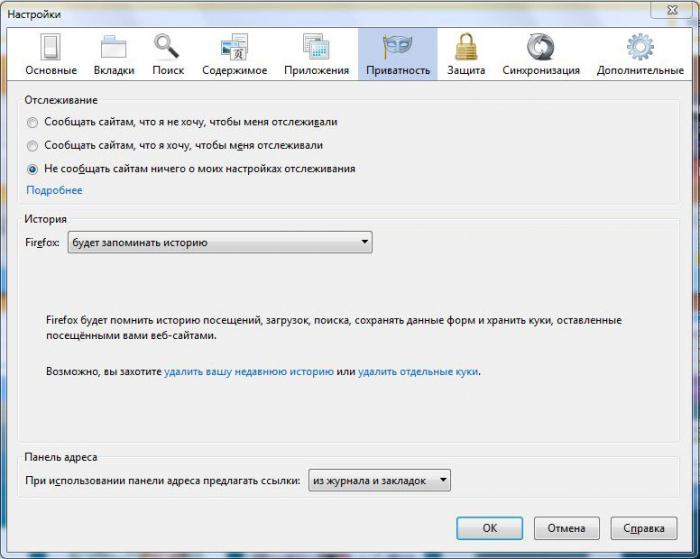
なんらかの理由でユーザーがいるサイトがあります彼らが覚えたくない理由のために、そして明らかに、それが彼らの多くがMozileのたった1つのそのようなサイトの歴史をクリアする方法を考え出している理由です。このような場合に備えて、忘れたリソースへのリンクを右クリックすると呼び出される「このサイトについて忘れる」コマンドが提供されます。この場合、全期間のサイトの履歴全体が消去され、Cookieも保存されません。このリソースでの滞在の痕跡はありません。
そして、あなたはその瞬間の暑さの中で、またはぼんやり!突然それが無駄であることが判明したとき、あなたはすべての痕跡に確実に気づき、大きな安堵と喜びであなたの閲覧履歴をクリアしました。 「ゴミ箱」をほとんど期待せずに調べる人もいますが、そのようなファイルはそこに到達しないため、そうではありませんが、ディスクからも消去されません。
についての質問があるので、あなたは絶望するべきではありません「Mozil」で履歴を復元する方法、または誤って削除したプログラムを返す方法は完全に解決可能です。必死のSOSでインターネットを揺るがす前に、コンピュータの最も癒しの機能である「システムの復元」に目を向ける必要があります。これは、「すべてのプログラム」>「標準」の「スタート」メニューの「システム」フォルダに登録されています。 >「システムツール」。
削除された履歴の年齢に応じて復元ポイントを選択し、指示を読んだ後、プロセスを開始します。訪問ログのすべてのエントリは問題なく返されますが、そのような場合の既知のコストがなければ、原則として返されません。そのため、削除されたファイルを返すことができるプログラムを考え出しました。
「被害者」によると、ハンディリカバリーはそのようなサービスの中で最も人気があり、頻繁に使用されるプログラムです。

ユーティリティは使いやすく、誰でも簡単ですブラウザで履歴を削除する方法を学び、おそらくその回復に対処するでしょう。確かに、このプログラムには欠点がないわけではありませんが(有料です)、試用期間中に、誤って削除された多数のストーリーを回復できます。
